

发布时间:2015-07-08 13: 25: 12
CleanMyMac3菜单可以非常简单方便地辅助监视Mac系统资源状况,提供了提高Mac性能的方法以及健康问题警报。
在启动软件之后,就可以在状态栏中看到CleanMyMac 3菜单图标。关闭的软件之后,它还是保持活跃状态,一直监测Mac状况。
单击状态栏中CleanMyMac3菜单图标即可打开。如果是关闭的,需要选择CleanMyMac 3-偏好设置-CleanMyMac3菜单,选择开启即可,如图:
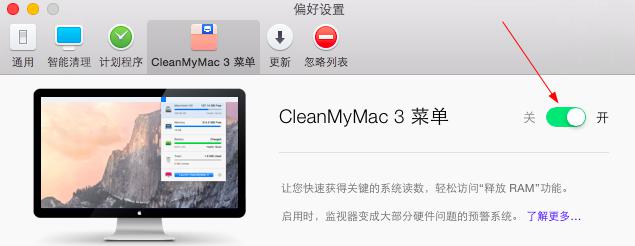
如需关闭,同上移动到关即可,还可以打开状态栏的CleanMyMac 3菜单,点击右下角的“齿轮”图标,选择“退出”,如图:
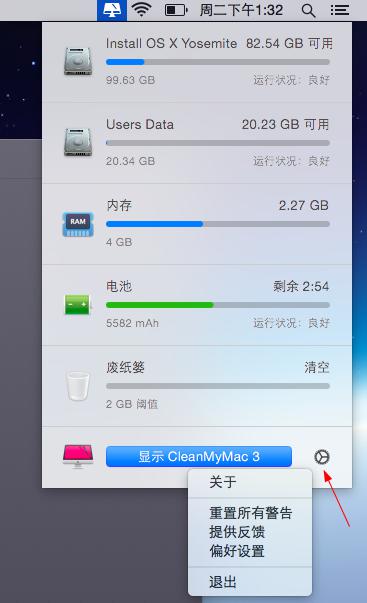
注意:如果定关闭CleanMyMac 3菜单,将不能通过菜单收到重要的警告或问题提示。
CleanMyMac 3菜单提供以下信息:
启动盘:可用磁盘空间,驱动器健康和最小的磁盘空间阈值。
内存:未使用的内存和总内存大小。
电池:充电水平,健康和电池总容量。
废纸篓:垃圾箱里的垃圾和最大体积的阈值。
CleanMyMac 3菜单可以加快Mac运行速度和回收一些磁盘空间。
释放内存:在CleanMyMac菜单中,将鼠标悬停在内存区域,然后单击“释放内存”。
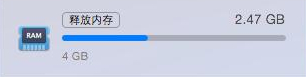
清倒废纸篓:在CleanMyMac菜单中,将鼠标悬停在废纸篓区域,然后单击“清空垃圾桶”。
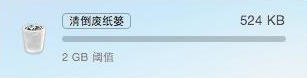
CleanMyMac 3将通过菜单发出警报,特别是:
可使用磁盘空间少的警报。
系统垃圾超过预设的阈值的通知。
正确的卸载应用程序建议(当尝试将应用程序移动到废纸篓的时候)。
基于内部驱动诊断的磁盘故障预防措施。
可能磁盘过热的警告。
电池故障报警。
大内存使用通知。
非响应应用程序的通知。
如果设置定时清理,CleanMyMac 3菜单即使关闭,它也会定时提醒,但不会显示其它通知。除了警报,还可以根据问题直接提供解决方案和建议。
打开菜单设置:选择CleanMyMac 3-偏好设置,然后切换到CleanMyMac3菜单选项卡。
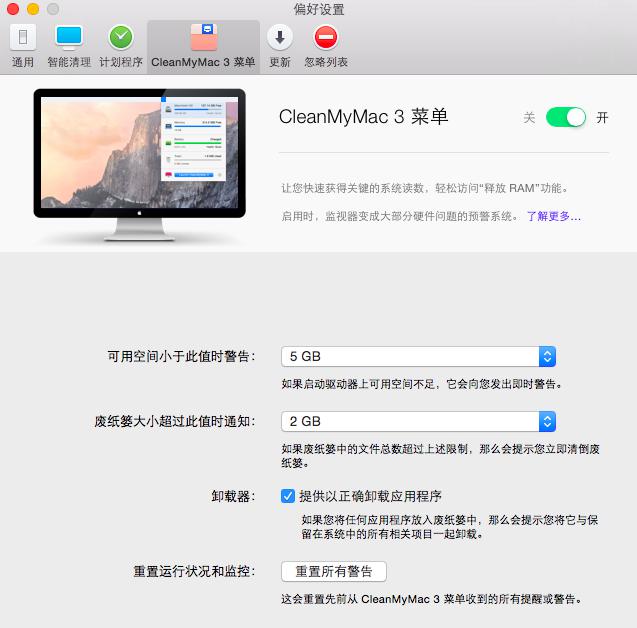
在菜单标签,可以配置以下通知参数:
可用空间小于此值时警告:如果启动驱动器上可用空间空间不足,它会向你发出即时警告。
废纸篓大小超过此值时通知:如果废纸篓中的文件总数查过限制,那么会提示你立即清倒废纸篓。
提供以正确卸载应用程序:如果将任何应用程序放入废纸篓中,那么会提示将它与保留在系统中的所有相关项目一起卸载。
重置运行状况和监控:重置所有警告会重置先前从CleanMyMac3菜单中收到的所有提醒挥着警告。
CleanMyMac3菜单是软件新增功能之一,能够时刻监测电脑健康,是Mac的贴心帮手。购买CleanMyMac3激活码,体验软件更多清理和实用功能,你还在等什么。
展开阅读全文
︾